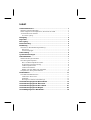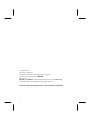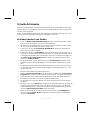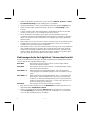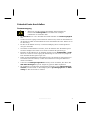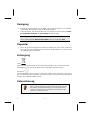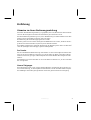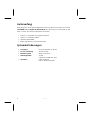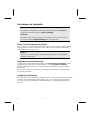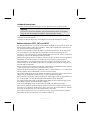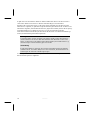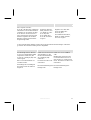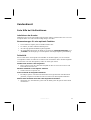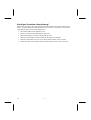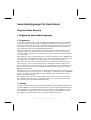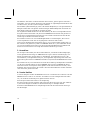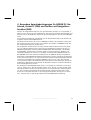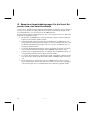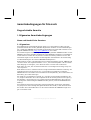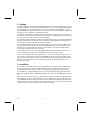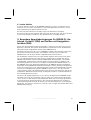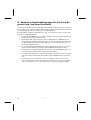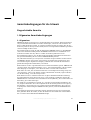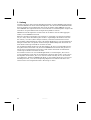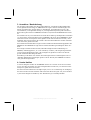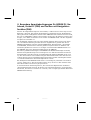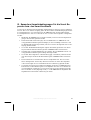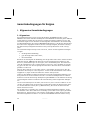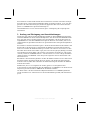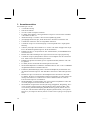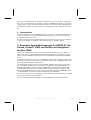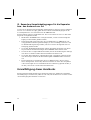Inhalt
Sicherheitshinweise ............................................................................ 1
Betriebssicherheit und Einbau .......................................................................... 1
Elektromagnetische Verträglichkeit / Normenkonformität ................................ 2
Sicherheit beim Anschließen ............................................................................ 3
Stromversorgung ......................................................................................... 3
Reinigung ........................................................................................... 4
Reparatur ........................................................................................... 4
Entsorgung ......................................................................................... 4
Datensicherung .................................................................................. 4
Einführung ......................................................................................... 5
Hinweise zu dieser Bedienungsanleitung ......................................................... 5
Der Service ................................................................................................... 5
Unsere Zielgruppe ........................................................................................ 5
Lieferumfang ...................................................................................... 6
Systemanforderungen ........................................................................ 6
Inbetriebnahme .................................................................................. 7
Kabelverbindungen herstellen ......................................................................... 7
Einrichtung der Festplatte ................................................................................ 8
Bevor Sie Ihre Festplatte einrichten... ............................................................ 8
Programme zur Partitionierung .................................................................... 8
Laufwerk partitionieren ................................................................................. 8
Laufwerk formatieren ................................................................................... 9
Wählen zwischen NTFS, FAT und FAT32 ....................................................... 9
Festplatte aus dem System entfernen ............................................................. 12
Kundendienst ................................................................................... 13
Erste Hilfe bei Fehlfunktionen ......................................................................... 13
Lokalisieren der Ursache ............................................................................. 13
Fehlerhilfe ................................................................................................... 13
Benötigen Sie weitere Unterstützung? ........................................................ 14
Garantiebedingungen für Deutschland ............................................ 15
Garantiebedingungen für Österreich ............................................... 19
Garantiebedingungen für die Schweiz .............................................. 23
Garantiebedingungen für Belgien .................................................... 28
Vervielfältigung dieses Handbuchs ................................................... 32

ii
Copyright © 2009
Alle Rechte vorbehalten.
Diese Gebrauchsanweisung ist urheberrechtlich geschützt.
Das Copyright liegt bei der Firma MEDION®.
Warenzeichen:
MS-DOS
®
und Windows
®
sind eingetragene Warenzeichen der Fa. Microsoft
®
.
Andere Warenzeichen sind Eigentum ihrer jeweiligen Besitzer.
Technische und optische Änderungen, sowie Druckfehler vorbehalten.

Sicherheitshinweise
1
Sicherheitshinweise
Bitte lesen Sie diese Bedienungsanleitung aufmerksam durch und befolgen Sie alle aufge-
führten Hinweise. So gewährleisten Sie einen zuverlässigen Betrieb und eine lange Lebens-
erwartung Ihrer Festplatte.
Halten Sie diese Bedienungsanleitung stets griffbereit und bewahren diese gut auf, um sie
bei einer Veräußerung dem neuen Besitzer weitergeben zu können.
Betriebssicherheit und Einbau
• Lassen Sie Kinder nicht unbeaufsichtigt an elektrischen Geräten spielen. Kinder
können mögliche Gefahren nicht immer richtig erkennen.
• Der Austausch der Festplatte darf nur durch Personen durchgeführt werden, die mit
der Um- und/oder Aufrüstung eines PCs vertraut sind.
• Sollten Sie nicht über die notwendige Qualifikation verfügen, beauftragen Sie
einen entsprechenden Techniker.
• Festplatten sind extrem stoßanfällig. Lassen Sie das Laufwerk niemals fallen oder
setzen Sie es niemals Stößen oder Erschütterungen aus, da dies die Festplatte und die
sich darauf befindenden Daten unwiderruflich zerstören könnte. Berücksichtigen Sie
dies insbesondere beim Transport der Festplatte. Für derartige Schäden über-
nehmen wir keine Garantie.
• Die Festplatte kann nach langem Gebrauch sehr warm werden. Berühren Sie die
Festplatte an den schwarzen Endkappen, um eventuellen Erwärmungen zu vermei-
den.
• Die Festplatte nimmt während des Betriebes Energie auf und wird sehr warm. Wenn
Sie die Platte nicht nutzen, ziehen Sie die Festplatte aus dem Datenhafen bzw. vom
Steckernetzteil ab.
• Befolgen Sie die Bedienungsanleitung Ihres PCs.
• Führen Sie keine Gegenstände durch die Schlitze und Öffnungen ins Innere der
Festplatte. Dies könnte zu einem elektrischen Kurzschluss oder gar zu Feuer führen.
• Öffnen Sie niemals das Gehäuse der Festplatte. Dies würde den Garantieanspruch
beenden und unweigerlich zur Zerstörung der Festplatte führen.
• Die Festplatte ist nicht für den Betrieb in einem Unternehmen der Schwerindustrie
konzipiert.
• Warten Sie nach einem Transport solange mit der Inbetriebnahme, bis das Gerät die
Umgebungstemperatur angenommen hat. Bei großen Temperatur- oder Feuchtig-
keitsschwankungen kann es durch Kondensation zur Feuchtigkeitsbildung kommen,
die einen elektrischen Kurzschluss verursachen kann.
• Halten Sie Ihre Festplatte und alle angeschlossenen Geräte von Feuchtigkeit fern
und vermeiden Sie Staub, Hitze und direkte Sonneneinstrahlung, um Betriebsstö-
rungen zu vermeiden.

Deutsch
2
• Stellen und betreiben Sie alle Komponenten auf einer stabilen, ebenen und vibra-
tionsfreien Unterlage, um Beschädigungen zu vermeiden.
• Verlegen Sie die Kabel so, dass niemand darauf treten oder darüber stolpern kann.
• Stellen Sie keine Gegenstände auf die Kabel, da diese sonst beschädigt werden
könnten.
• Schlitze und Öffnungen der Festplatte dienen der Belüftung. Decken Sie diese Öff-
nungen nicht ab, da es sonst zu Überhitzung kommen könnte.
• Die in den Geräten verwendeten Spannungen und Schnittstellen entsprechen
Schutzkleinspannungen gemäß EN60950. Verbindungen zu anderen Einrichtungen
dürfen nur mit ebensolchen Schnittstellen mit Schutzkleinspannungen gemäß EN
60950 erfolgen.
• Bitte wenden Sie sich an unser Service Center wenn Sie technische Probleme mit Ihrer
Festplatte haben. Im Falle einer notwendigen Reparatur wenden Sie sich bitte aus-
schließlich an unsere autorisierten Servicepartner.
• Neue Geräte können in den ersten Betriebsstunden einen typischen, unvermeidlichen
aber ungefährlichen Geruch abgeben, der im Laufe der Zeit immer mehr abnimmt.
Um der Geruchsbildung entgegenzuwirken, empfehlen wir Ihnen, den Raum regel-
mäßig zu lüften. Wir haben bei der Entwicklung dieses Produktes Sorge dafür getra-
gen, dass geltende Grenzwerte deutlich unterschritten werden.
Elektromagnetische Verträglichkeit / Normenkonformität
Dieses Gerät erfüllt die Anforderungen der elektromagnetischen Kompatibilität und elektri-
schen Sicherheit der folgenden Bestimmungen:
EN 55022
Einrichtungen der Informationstechnik - Funkstöreigenschaften -
Grenzwerte und Messverfahren
EN 55024
Einrichtungen der Informationstechnik - Störfestigkeitseigenschaften -
Grenzwerte und Prüfverfahren
EN 61000-3-2
Elektromagnetische Verträglichkeit (EMV) - Grenzwerte für Ober-
schwingungsströme (Geräte-Eingangsstrom bis einschließlich 16 A je
Leiter)
EN 61000-3-3
Elektromagnetische Verträglichkeit (EMV) - Teil 3-3: Grenzwerte; Be-
grenzung von Spannungsänderungen, Spannungsschwankungen
und Flicker in öffentlichen Niederspannungs-Versorgungsnetzen für
Geräte mit einem Bemessungsstrom <= 16 A je Leiter, die keiner Son-
deranschlussbedingung unterliegen
EN 60950
Einrichtungen der Informationstechnik - Sicherheit
• Beim Anschluss der Festplatte müssen die Richtlinien für elektromagnetische Ver-
träglichkeit (EMV) eingehalten werden.
• Wahren Sie mindestens einen Meter Abstand von hochfrequenten und magneti-
schen Störquellen (TV-Gerät, Lautsprecherboxen, Mobiltelefon usw.), um Funkti-
onsstörungen und Datenverlust zu vermeiden.

Sicherheitshinweise
3
Sicherheit beim Anschließen
Stromversorgung
• Öffnen Sie nicht das Gehäuse des Netzteils. Bei geöffnetem Ge-
häuse besteht Lebensgefahr durch elektrischen Schlag. Es
enthält keine zu wartenden Teile.
• Die Steckdose muss sich in der Nähe des Gerätes befinden und leicht zugänglich
sein.
• Um die Stromversorgung zu Ihrem Gerät zu unterbrechen, ziehen Sie das Netzteil aus
der Steckdose. Halten Sie beim Abziehen immer das Netzteil selbst fest. Ziehen Sie nie
an der Leitung.
• Decken Sie das Netzteil nicht ab, um eine Beschädigung durch unzulässige Erwär-
mung zu vermeiden.
• Verwenden Sie das Netzteil nicht mehr, wenn das Gehäuse oder die Zuleitung zum
Gerät beschädigt sind. Ersetzen Sie es durch ein Netzteil des gleichen Typs.
• Betreiben Sie das Netzteil nur an geerdeten Steckdosen mit AC 200-240V~, 50 Hz.
Wenn Sie sich der Stromversorgung am Aufstellungsort nicht sicher sind, fragen Sie
beim betreffenden Energieversorger nach.
• Ziehen Sie den Netzadapter bei Nichtgebrauch aus der Steckdose oder benutzen Sie
eine Master-/Slave-Stromleiste, um den Stromverbrauch bei ausgeschaltetem Zu-
stand zu vermeiden.
• Sollten Sie ein Verlängerungskabel einsetzen, achten Sie darauf, dass dieses den
VDE-Anforderungen entspricht. Fragen Sie ggf. Ihren Elektroinstallateur.
• Wir empfehlen zur zusätzlichen Sicherheit die Verwendung eines Überspannungs-
schutzes, um Ihre Geräte vor Beschädigung durch Spannungsspitzen oder Blitz-
schlag aus dem Stromnetz zu schützen.

Deutsch
4
Reinigung
• Eine Reinigung des Gerätes ist in der Regel nicht notwendig. Ziehen Sie vor dem Rei-
nigen immer den Netzstecker und alle Verbindungskabel.
• Achten Sie darauf, dass die Festplatte nicht verunreinigt wird. Verwenden Sie keine
Lösungsmittel, ätzende oder gasförmige Reinigungsmittel.
Achtung!
Dieses Gerät beinhaltet keine zu wartenden oder zu reinigenden Teile.
Reparatur
• Wenn die Anschlussleitung dieses Gerätes beschädigt wird, muss sie durch den Hers-
teller oder seinen Kundendienst oder eine ähnlich qualifizierte Person ersetzt werden,
um Gefährdungen zu vermeiden
Entsorgung
Gerät
Werfen Sie das Gerät am Ende seiner Lebenszeit keinesfalls in den normalen Hausmüll.
Erkundigen Sie sich nach Möglichkeiten einer umweltgerechten Entsorgung.
Verpackung
Ihr Gerät befindet sich zum Schutz vor Transportschäden in einer Verpackung. Verpackun-
gen sind aus Materialien hergestellt, die umweltschonend entsorgt und einem fachgerech-
ten Recycling zugeführt werden können.
Datensicherung
Machen Sie nach jeder Aktualisierung Ihrer
Daten Sicherungskopien auf externe Speichermedien (Disket-
ten, Bänder). Die Geltendmachung von Schadensersatzan-
sprüchen für Datenverlust und dadurch entstandene Folge-
schäden wird ausgeschlossen.

Einführung
5
Einführung
Hinweise zu dieser Bedienungsanleitung
Wir haben diese Bedienungsanleitung so gegliedert, dass Sie jederzeit über das Inhaltsver-
zeichnis die benötigten Informationen themenbezogen nachlesen können.
Ziel dieser Bedienungsanleitung ist es, Ihnen die Bedienung und die Installation Ihrer Fest-
platte in leicht verständlicher Sprache nahe zu bringen.
Zur Bedienung der Anwendungsprogramme und des
Betriebssystems können Sie die umfangreichen Hilfefunktionen nutzen, die Ihnen die Pro-
gramme mit einem Tastendruck (meist F1) bzw. Mausklick bieten.
Diese Hilfen werden Ihnen während der Nutzung des Betriebssystems Microsoft Windows
®
oder des jeweiligen Anwendungsprogramms bereitgestellt.
Der Service
Durch individuelle Kundenbetreuung unterstützen wir Sie bei Ihrer täglichen Arbeit. Neh-
men Sie mit uns Kontakt auf, wir freuen uns, Ihnen helfen zu dürfen. Sie finden in dieser
Gebrauchsanweisung ein gesondertes Kapitel zum Thema Kundendienst beginnend auf
Seite 12.
Wir bedanken uns für Ihr Vertrauen in unsere Produkte und freuen uns, Sie als neuen Kun-
den zu begrüßen.
Unsere Zielgruppe
Diese Anleitung richtet sich an fortgeschrittene Benutzer. Ungeachtet der möglichen pro-
fessionellen Nutzung, ist die Festplatte für den Betrieb in einem Privathaushalt konzipiert.
Die vielfältigen Anwendungsmöglichkeiten stehen der ganzen Familie zur Verfügung.

Deutsch
6
Lieferumfang
Bitte überprüfen Sie die Vollständigkeit der Lieferung und benachrichtigen Sie uns bitte
innerhalb von 14 Tagen nach dem Kauf, falls die Lieferung nicht komplett ist. Mit
dem von Ihnen erworbenen Paket haben Sie erhalten:
• Externe 3,5“ Festplatte im kompakten Gehäuse
• USB 2.0/1.1 Verbindungskabel
• Netzteil FSP024-DEEB2
• Bedienungsanleitung, Garantieunterlagen
Systemanforderungen
• Computer PC/AT-kompatibler Computer
• Prozessorleistung ab Pentium 200
• Betriebssystem Windows XP/Vista®
• Arbeitsspeicher 32 MB,
empfohlen: 64 MB oder mehr
• Anschluss USB Schnittstelle,
externe SATA Schnittstelle

Inbetriebnahme
7
Inbetriebnahme
Kabelverbindungen herstellen
Schließen Sie die externe Festplatte über USB an.
Sie können das Gerät auch an Computern mit USB 1.1 anschließen. Die Übertragungsge-
schwindigkeit ist dann allerdings wesentlich geringer.
Verfügt Ihr PC über einen externen SATA-Anschluss, schließen Sie die Festplatte darüber
an. Dieser Anschluss bietet eine höhere Übertragungsgeschwindigkeit als über USB.
(Ansicht Rückseite)
Stromversorgung USB- SATA-
Anschluss Anschluss
1. Starten Sie Ihren Computer und warten Sie, bis Windows® vollständig geladen wur-
de.
2. Schließen Sie das USB-Kabel am Anschluss Ihrer externen Festplatte an.
oder
Sollte Ihr PC über eine SATA-Schnittstelle verfügen, benutzen Sie ein SATA Kabel
(nicht im Lieferumfang).
3. Schließen Sie das andere Ende des Verbindungskabels an Ihren Computer an.
4. Verbinden Sie nun den Netzadapter mit einer Steckdose, die leicht erreichbar ist. Ste-
cken Sie den Adapterstecker in die passende Buchse an der Festplatte.
5. Die Betriebsanzeige (blaue Diode) leuchtet auf, sobald die Festplatte mit dem Strom
verbunden wird.
6. Unter Windows
XP/Vista® wir die Festplatte nun automatisch erkannt und eingebun-
den.

Deutsch
8
Einrichtung der Festplatte
Hinweis
Ihre Platte ist im Auslieferungszustand bereits eingerichtet. Eine erneute For-
matierung oder Partitionierung ist nicht notwendig.
Achtung!
Das Partitionieren oder Formatieren eines Laufwerks löscht dort sämtliche Da-
ten. Wir übernehmen keinerlei Haftung für verlorene Daten.
Bevor Sie Ihre Festplatte einrichten...
Wir möchten Sie nochmals darauf aufmerksam machen, dass bei der Einrichtung der neu-
en Festplatte Programme zum Einsatz kommen, die bei falscher Bedienung Ihre Daten
unwiederbringlich löschen können.
Hinweis
Machen Sie eine Sicherung von all Ihren Daten und prüfen Sie, ob die Wieder-
herstellung funktioniert.
Programme zur Partitionierung
Unter Windows XP benutzen Sie das Hilfsprogramm Datenträgerverwaltung, um die
Festplatte einzurichten. Das Programm finden Sie in der Computerverwaltung.
Bei diesen Betriebssystemen müssen Sie Administratorrechte haben, um die Festplatte
einzurichten.
Schauen Sie in die Hilfe von Windows, um detaillierte Informationen zur Bedienung des
Programms zu erhalten.
Laufwerk partitionieren
Die Partitionierung eines Laufwerkes teilt den Speicher in verschiedene Bereiche auf, die als
separate logische Laufwerke (mit Buchstaben C:, D:, E: etc.) angesprochen werden kön-
nen. Lesen Sie in der Dokumentation des Betriebssystems, wie Festplatten partitioniert
werden.

Inbetriebnahme
9
Laufwerk formatieren
Um Daten auf die Festplatte abzulegen, müssen die Partitionen formatiert werden.
Achtung!
Seien Sie sich ganz sicher darüber, welche Laufwerksbuchstaben Sie eingeben,
damit Sie nicht ein Laufwerk formatieren, das bereits Daten enthält.
Sie können die Formatierung über den Explorer vornehmen (rechter Mausklick auf das
Laufwerk und Format wählen).
Lesen Sie im nächsten Abschnitt, welche Optionen Sie bei der Formatierung haben.
Wählen zwischen NTFS, FAT und FAT32
Für die Festplattenpartitionen auf einem Computer mit Windows XP können Sie unter drei
Dateisystemen wählen: NTFS, FAT und FAT32. Anhand der folgenden Informationen kön-
nen Sie diese Dateisysteme vergleichen.
NTFS ist leistungsstärker als FAT oder FAT32 und umfasst Funktionen, die für das Hosten
von Active Directory erforderlich sind sowie andere wichtige Sicherheitsfunktionen.
Funktionen, wie Active Directory und die domänenbasierte Sicherheit, stehen nur dann zur
Verfügung, wenn Sie das Dateisystem NTFS einsetzen.
Partitionen können problemlos in NTFS konvertiert werden. Bei der Konvertierung bleiben
die Dateien unverändert erhalten (im Gegensatz zur Formatierung einer Partition).
Wenn die Dateien nicht erhalten bleiben müssen, wird bei Verwendung von FAT- oder
FAT32-Partitionen das Formatieren der Partition mit NTFS und nicht das Konvertieren von
FAT oder FAT32 empfohlen.
Beim Formatieren einer Partition werden alle in der Partition vorhandenen Daten gelöscht,
so dass Sie mit einem völlig leeren Laufwerk starten können.
NTFS ist das bessere Dateisystem, unabhängig davon, ob eine Partition von vornherein mit
NTFS formatiert oder mit dem Befehl convert konvertiert wurde.
Wenn Sie mit Zugriffssteuerung für Dateien und Ordner arbeiten möchten oder Unterstüt-
zung für eingeschränkte Konten wünschen, müssen Sie NTFS verwenden.
Wenn Sie FAT32 verwenden, haben alle Benutzer unabhängig vom Kontotyp (Administra-
tor, eingeschränkt oder Standard) Zugriff auf alle Dateien auf der Festplatte.
Für umfangreiche Datenträger ist das Dateisystem NTFS am besten geeignet. (Das zweit-
beste Dateisystem für große Datenträger ist FAT32.)
Unter einer Bedingung sollten Sie das Dateisystem FAT oder FAT32 verwenden.
Wenn Sie auf einem Computer gelegentlich Windows XP und zu anderen Zeiten eine frü-
here Version von Windows ausführen möchten, müssen Sie die primäre Partition (Startpar-
tition) auf der Festplatte als FAT- oder FAT32-Partition einrichten.
Die meisten früheren Versionen von Windows können nicht auf eine Partition zugreifen,
wenn diese mit der neuesten Version von NTFS formatiert ist.

Deutsch
10
Es gibt eine zwei Ausnahmen: Windows 2000 und Windows NT 4.0 mit Service Pack 4
oder höher. Windows NT wird von diesem Gerät allerdings nicht unterstützt.
Windows NT 4.0 mit Service Pack 4 oder höher kann auf Partitionen mit der neuesten
NTFS-Version zugreifen, es gibt aber einige Beschränkungen: Windows NT 4.0 kann nicht
auf Dateien zugreifen, die mit NTFS-Funktionen gespeichert wurden, die bei der ursprüng-
lichen Bereitstellung von Windows NT 4.0 noch nicht zur Verfügung standen.
Unter allen anderen Umständen (mit Ausnahme des Einsatzes von mehreren Betriebssys-
temen) wird das Dateisystem NTFS empfohlen.
Wichtiger Hinweis Nachdem Sie ein Laufwerk oder eine Partition in NTFS
konvertiert haben, können Sie diese nicht einfach wieder in FAT oder FAT32 zu-
rückkonvertieren. Sie müssen dazu das Laufwerk oder die Partition neu forma-
tieren, wodurch alle in der Partition befindlichen Daten (einschließlich der Prog-
ramme und persönlichen Dateien) gelöscht werden.
Anmerkung
Es gibt einige ältere Programme, die nicht auf einem NTFS-Volume ausgeführt
werden können. Sie sollten daher, bevor Sie konvertieren, die tatsächlichen An-
forderungen der Software in Erfahrung bringen.
In der folgenden Tabelle wird die Kompatibilität der einzelnen Dateisysteme mit verschie-
denen Betriebssystemen aufgeführt.

Inbetriebnahme
11
NTFS FAT FAT32
Ein Computer mit Win-
dows XP oder Windows 2000 kann
auf Dateien in einer NTFS-Partition
zugreifen. Ein Computer mit Win-
dows NT 4.0 mit Service Pack 4
kann eventuell auf einen Teil der
Dateien zugreifen. Bei anderen
Betriebssystemen besteht keine
Zugriffsmöglichkeit.
Zugriff ist über MS-
DOS, alle Versionen
von Windows, Win-
dows NT, Win-
dows 2000, Win-
dows XP und OS/2
möglich.
Zugriff ist nur über Win-
dows 95 OSR2, Win-
dows 98, Win-
dows Millennium Edition,
Windows 2000 und Win-
dows XP möglich.
In der nachstehenden Tabelle werden die möglichen Werte für Datenträger- und Datei-
größe bei den einzelnen Dateisystemen aufgeführt.
NTFS FAT FAT32
Als Mindestgröße für die Parti-
tionen wird 10 Megabyte (MB)
empfohlen. Partitionen, die
größer als 2 Terabyte (TB) sind,
sind möglich.
Kann nicht auf Disketten ver-
wendet werden.
Partitionen können einen
Speicherplatz von der
Größe einer Diskette bis
zu 4 Gigabyte (GB)
umfassen.
Domänen werden nicht
unterstützt.
Partitionen von 512 MB bis
2 TB.
Mit Windows XP können Sie
nur FAT32-Partitionen bis zu
einer Größe von 32 GB forma-
tieren. Domänen werden nicht
unterstützt.
Die Dateigröße wird lediglich
durch die Größe der Partition
begrenzt.
Die maximale Dateigröße
beträgt 2 GB.
Die maximale Dateigröße
beträgt 4 GB.

Deutsch
12
Festplatte aus dem System entfernen
Je nach Betriebssystem muss die externe Festplatte abgemeldet werden, bevor sie entfernt
wird. Lesen Sie in der Hilfedatei Ihrer Windowsversion nach, wie dies funktioniert.
1. Melden Sie die Festplatte vom Betriebssystem ab, falls dies erforderlich ist.
2. Ziehen Sie nun den Netzstecker und entfernen Sie alle Verbindungskabel der exter-
nen Festplatte.
Achtung!
Wenn auf die Festplatte zugegriffen wird, darf die Festplatte nicht entfernt oder
ausgeschaltet werden. Dies kann zu Datenverlust führen.
Aktive Datenübertragung erkennen Sie daran, dass die Diode blau blinkt.
Leuchtet die Diode konstant blau, werden im Moment keine Daten übertragen.
Dennoch sollten Sie sicherstellen, dass alle Dateien, die Sie von der Festplatte
geöffnet haben (Dokumente etc.), wieder geschlossen werden, bevor Sie
die Festplatte entfernen.
Die Festplatte kann nach langem Gebrauch sehr warm werden. Berühren Sie
die Festplatte an den schwarzen Endkappen, um eventuellen Erwärmungen zu
vermeiden.

Kundendienst
13
Kundendienst
Erste Hilfe bei Fehlfunktionen
Lokalisieren der Ursache
Fehlfunktionen können manchmal banale Ursachen haben, zuweilen aber auch von recht
komplexer Natur sein und eine aufwendige Analyse erfordern.
Voraussetzungen für eine optimale Funktion:
• einen intakter Computer, der einwandfrei funktioniert
• ein stabiles, korrekt installiertes Betriebsystem
• die ordnungsgemäße Verkabelung der Festplatte
• das regelmäßige Ausführen der Windows
®
-Programme „Defragmentierung“ und
„Scandisk“ zur Beseitigung von Fehlerquellen und Steigerung der Systemleistung
Fehlerhilfe
Wir möchten Ihnen nachfolgend einen Leitfaden an die Hand geben, um ein eventuell
vorliegendes Problem zu erkennen und die Ursache zu beheben. Wenn die hier aufgeführ-
ten Hinweise nicht zum Erfolg führen, helfen wir Ihnen gern weiter.
Funktioniert der Motor der Festplatte?
• Dann sollten Sie nach Anschluss der Festplatte an den Strom ein leises Surren und
klickende Geräusche hören.
Wird das Laufwerk vom Computer erkannt?
• Starten Sie Ihren Computer neu.
Testet Scandisk die Festplatte fehlerfrei?
• Das Hilfsprogramm Scandisk testet Laufwerke auf mögliche Fehler. Werden Fehler
gefunden, mag dieser eine Hinweis auf ein Problem mit der Festplatte hindeuten.
Warum wird die Platte nicht mit voller Kapazität formatiert?
• Überprüfen Sie, ob Ihr Betriebssystem und das Dateisystem die gewünschten Werte
unterstützen.

Deutsch
14
Benötigen Sie weitere Unterstützung?
Wenn die Vorschläge in den vorangegangenen Abschnitten Ihr Problem nicht behoben
haben, nehmen Sie bitte Kontakt mit uns auf. Sie würden uns sehr helfen, wenn Sie uns
folgende Informationen zur Verfügung stellen:
• Wie sieht Ihre Rechnerkonfiguration aus?
• Was für zusätzliche Peripheriegeräte nutzen Sie?
• Welche Meldungen erscheinen auf dem Bildschirm?
• Welche Software haben Sie beim Auftreten des Fehlers verwendet?
• Welche Schritte haben Sie zur Lösung des Problems bereits unternommen?
• Wenn Sie bereits eine Kundennummer erhalten haben, teilen Sie uns diese mit.

Garantiebedingungen für Deutschland
15
Garantiebedingungen für Deutschland
Eingeschränkte Garantie
I. Allgemeine Garantiebedingungen
1. Allgemeines
Die Garantie beginnt immer am Tag des Einkaufs des MEDION Gerätes von der MEDION
oder einem offiziellen Handelspartner der MEDION und bezieht sich auf Material- und
Produktionsschäden aller Art, die bei normaler Verwendung auftreten können. Die Garan-
tiezeit ergibt sich aus der dem Gerät anliegenden Garantiekarte in Zusammenhang mit
dem Kaufbeleg des autorisierten MEDION-Handelspartners.
Liegt den Geräten keine Garantiekarte bei, besteht für diese Geräte keine Garantie. Neue
Geräte unterliegen den gesetzlichen Gewährleistungsfristen von 24 Monaten. Bei ge-
brauchten Geräten (B-Ware) unterliegt die Ware der eingeschränkten Gewährleistungsfrist
von 12 Monaten.
Bitte bewahren Sie den original Kaufnachweis und die Garantiekarte gut auf. MEDION und
sein autorisierter Servicepartner behalten sich vor, eine Garantiereparatur oder eine Garan-
tiebestätigung zu verweigern, wenn dieser Nachweis nicht erbracht werden kann.
Bitte stellen Sie sicher, dass Ihr Gerät im Falle einer notwendigen Einsendung transportsi-
cher verpackt ist. Sofern nichts anderes auf ihrer Garantiekarte vermerkt, tragen sie die
Kosten der Einsendung sowie das Transportrisiko. Für zusätzlich eingesendete Materialien,
die nicht zum ursprünglichen Lieferumfang des MEDION Gerätes gehören, übernimmt
MEDION keine Haftung.
Bitte überlassen Sie uns mit dem Gerät eine möglichst detaillierte Fehlerbeschreibung. Zur
Geltendmachung ihrer Ansprüche bzw. vor Einsendung, kontaktieren sie bitte die MEDION
Hotline. Sie erhalten dort eine Referenznummer (RMA Nr.), die sie bitte außen auf dem
Paket, gut sichtbar anbringen.
Diese Garantie hat keine Auswirkungen auf Ihre gesetzlichen Ansprüche und unterliegt
dem geltenden Recht des Landes, in dem der Ersterwerb des Gerätes durch den Endkun-
den vom autorisierten Händler der MEDION erfolgte.
2. Umfang
Im Falle eines durch diese Garantie abgedeckten Defekts an ihrem MEDION Gerät gewähr-
leistet die MEDION mit dieser Garantie die Reparatur oder den Ersatz des MEDION Gerätes.
Die Entscheidung zwischen Reparatur oder Ersatz der Geräte obliegt MEDION. Insoweit
kann MEDION nach eigenem Ermessen entscheiden, das zur Garantiereparatur eingesen-
det Gerät durch ein generalüberholtes Gerät gleicher Qualität zu ersetzen.

Deutsch
16
Für Batterien oder Akkus wird keine Garantie übernommen, gleiches gilt für Verbrauchs-
materialien, d.h. Teile, die bei der Nutzung des Gerätes in regelmäßigen Abständen ersetzt
werden müssen, wie z.B. Projektionslampe in Beamer.
Ein Pixelfehler (dauerhaft farbiger, heller oder dunkler Bildpunkt) ist nicht grundsätzlich als
Mangel zu betrachten. Die genaue Anzahl zulässiger defekter Bildpunkte entnehmen Sie
bitte der Beschreibung im Handbuch für dieses Produkt.
Für eingebrannte Bilder bei Plasma oder LCD-Geräten, die durch unsachgemäße Verwen-
dung des Gerätes entstanden sind, übernimmt MEDION keine Garantie. Die genaue Vor-
gehensweise zum Betrieb Ihres Plasmas bzw. LCD- Gerätes entnehmen Sie bitte der Be-
schreibung im Handbuch für dieses Produkt.
Die Garantie erstreckt sich nicht auf Wiedergabefehler von Datenträgern, die in einem
nicht kompatiblen Format oder mit ungeeigneter Software erstellt wurden.
Sollte sich bei der Reparatur herausstellen, dass es sich um einen Fehler handelt, der von
der Garantie nicht gedeckt ist, behält sich MEDION das Recht vor, die anfallenden Kosten
in Form einer Handling Pauschale sowie die kostenpflichtige Reparatur für Material und
Arbeit nach einem Kostenvoranschlag dem Kunden in Rechnung zu stellen.
3. Ausschluss
Für Versagen und Schäden, die durch äußere Einflüsse, versehentliche Beschädigungen,
unsachgemäße Verwendung, am MEDION Gerät vorgenommene Veränderungen, Um-
bauten, Erweiterungen, Verwendung von Fremdteilen, Vernachlässigung, Viren oder
Softwarefehler, unsachgemäßen Transport, unsachgemäße Verpackung oder Verlust bei
Rücksendung des Gerätes an MEDION entstanden sind, übernimmt MEDION keine Garan-
tie.
Die Garantie erlischt, wenn der Fehler am Gerät durch Wartung oder Reparatur entstanden
ist, die durch jemand anderen als durch MEDION oder einen durch MEDION für dieses
Gerät autorisierten Servicepartner durchgeführt wurde. Die Garantie erlischt auch, wenn
Aufkleber oder Seriennummern des Gerätes oder eines Bestandteils des Gerätes verändert
oder unleserlich gemacht wurden.
4. Service Hotline
Vor Einsendung des Gerätes an MEDION müssen Sie sich über die Service Hotline oder das
MEDION Service Portal an uns wenden. Sie erhalten insoweit weitergehende Informatio-
nen, wie Sie Ihren Garantieanspruch geltend machen können.
Die Inanspruchnahme der Hotline ist kostenpflichtig.
Die Service Hotline ersetzt auf keinen Fall eine Anwenderschulung für Soft- bzw. Hardwa-
re, das Nachschlagen im Handbuch oder die Betreuung von Fremdprodukten.
Zusätzlich bietet MEDION eine kostenpflichtige Hotline für über die Garantie hinaus ge-
hende Anfragen.

Garantiebedingungen für Deutschland
17
II. Besondere Garantiebedingungen für MEDION PC, No-
tebook, Pocket PC (PDA) und Geräten mit Navigations-
funktion (PNA)
Hat eine der mitgelieferten Optionen (z.B. Speicherkarten, Modems etc.) einen Defekt, so
haben Sie auch einen Anspruch auf Reparatur oder Ersatz. Die Garantie deckt Material- und
Arbeitskosten für die Wiederherstellung der Funktionsfähigkeit für das betroffene MEDION
Gerät.
Die Garantie deckt Material- und Arbeitskosten für die Wiederherstellung der Funktionsfä-
higkeit für das betroffene MEDION Gerät.
Hardware zu Ihrem Gerät, die nicht von MEDION produziert oder vertrieben wurde, kann
die Garantie zum Erlöschen bringen, wenn dadurch ein Schaden am MEDION Gerät oder
den mitgelieferten Optionen entstanden ist.
Für mitgelieferte Software wird eine eingeschränkte Garantie übernommen. Dies gilt für
ein vorinstalliertes Betriebssystem, aber auch für mitgelieferte Programme. Bei der von
MEDION mitgelieferten Software garantiert MEDION für die Datenträger, z.B. Disketten
und CD-ROMs, auf denen diese Software geliefert wird, die Freiheit von Material- und
Verarbeitungsfehlern für eine Frist von 90 Tagen nach Einkauf des MEDION Gerätes von
der MEDION oder einem offiziellen Handelspartner der MEDION. Bei Lieferung defekter
Datenträger ersetzt MEDION die defekten Datenträger kostenfrei; darüber hinausgehende
Ansprüche sind ausgeschlossen. Mit Ausnahme der Garantie für die Datenträger wird jede
Software ohne Mängelgewähr geliefert. MEDION sichert nicht zu, dass diese Software
ohne Unterbrechungen oder fehlerfrei funktioniert oder Ihren Anforderungen genügt. Für
mitgeliefertes Kartenmaterial bei Geräten mit Navigationsfunktion wird keine Garantie für
die Vollständigkeit übernommen.
Bei der Reparatur des MEDION Gerätes kann es notwendig sein, alle Daten vom Gerät zu
löschen. Stellen Sie vor dem Versand des Gerätes sicher, dass Sie von allen auf dem Gerät
befindlichen Daten eine Sicherungskopie besitzen. Es wird ausdrücklich darauf hingewie-
sen, dass im Falle einer Reparatur der Auslieferzustand wiederhergestellt wird. Für die
Kosten einer Softwarekonfiguration, für entgangene Einnahmen, den Verlust von Daten
bzw. Software oder sonstige Folgeschäden übernimmt MEDION keine Haftung.

Deutsch
18
III. Besondere Garantiebedingungen für die Vorort Re-
paratur bzw. den Vorort Austausch
Soweit sich aus der dem Gerät anliegenden Garantiekarte ein Anspruch auf Vorort Repara-
tur bzw. Vorort Austausch ergibt, gelten die besonderen Garantiebedingungen für die
Vorort Reparatur bzw. Vorort Austausch für Ihr MEDION Gerät.
Zur Durchführung der Vorort Reparatur bzw. des Vorort Austauschs muss von Ihrer Seite
Folgendes sichergestellt werden:
• Mitarbeitern der MEDION muss uneingeschränkter, sicherer und unverzüglicher
Zugang zu den Geräten gewährt werden.
• Telekommunikationseinrichtungen, die von Mitarbeitern von MEDION zur ord-
nungsgemäßen Ausführung Ihres Auftrages, für Test- und Diagnosezwecke sowie
zur Fehlerbehebung benötigt werden, müssen von Ihnen auf eigene Kosten zur
Verfügung gestellt werden.
• Sie sind für die Wiederherstellung der eigenen Anwendungssoftware nach der In-
anspruchnahme der Dienstleistungen durch MEDION selbst verantwortlich.
• Sie haben alle sonstigen Maßnahmen zu ergreifen, die von MEDION zu einer ord-
nungsgemäßen Ausführung des Auftrags benötigt werden.
• Sie sind für die Konfiguration und Verbindung ggf. vorhandener, externer Geräte
nach der Inanspruchnahme der Dienstleistung durch MEDION selbst verantwort-
lich.
• Der kostenfreie Storno-Zeitraum für die Vorort Reparatur bzw. den Vorort Aus-
tausch beträgt mind. 48 Stunden, danach müssen die uns durch den verspäteten
oder nicht erfolgten Storno entstandenen Kosten in Rechnung gestellt werden.
Seite wird geladen ...
Seite wird geladen ...
Seite wird geladen ...
Seite wird geladen ...
Seite wird geladen ...
Seite wird geladen ...
Seite wird geladen ...
Seite wird geladen ...
Seite wird geladen ...
Seite wird geladen ...
Seite wird geladen ...
Seite wird geladen ...
Seite wird geladen ...
Seite wird geladen ...
-
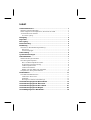 1
1
-
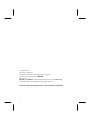 2
2
-
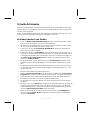 3
3
-
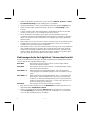 4
4
-
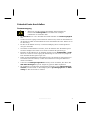 5
5
-
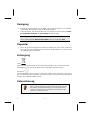 6
6
-
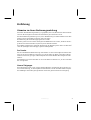 7
7
-
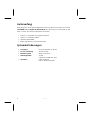 8
8
-
 9
9
-
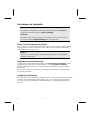 10
10
-
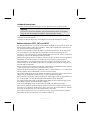 11
11
-
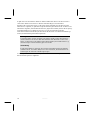 12
12
-
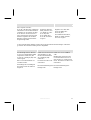 13
13
-
 14
14
-
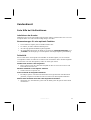 15
15
-
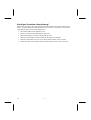 16
16
-
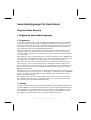 17
17
-
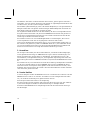 18
18
-
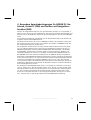 19
19
-
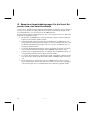 20
20
-
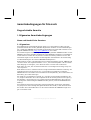 21
21
-
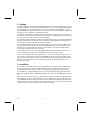 22
22
-
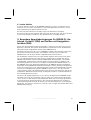 23
23
-
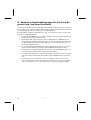 24
24
-
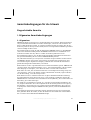 25
25
-
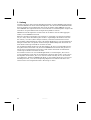 26
26
-
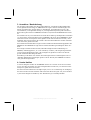 27
27
-
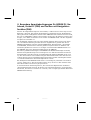 28
28
-
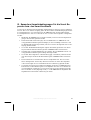 29
29
-
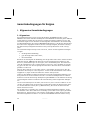 30
30
-
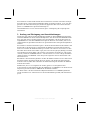 31
31
-
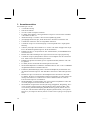 32
32
-
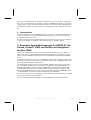 33
33
-
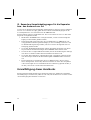 34
34
Medion Externe Festplatte MD 90131 Bedienungsanleitung
- Typ
- Bedienungsanleitung
- Dieses Handbuch eignet sich auch für
Verwandte Artikel
-
Medion EXTERNAL S-ATA HARDDISK MD 90097 Bedienungsanleitung
-
Medion MD 90260 Bedienungsanleitung
-
Medion EXTERNAL USB HARDDISK MD 90069 Bedienungsanleitung
-
Medion HDDRIVE 2GO Bedienungsanleitung
-
Medion E82711 MD 90153 Bedienungsanleitung
-
Medion P82751 MD 90134 Bedienungsanleitung
-
Medion P82755 MD 90174 Bedienungsanleitung
-
Medion MD 90161 Bedienungsanleitung
-
Medion AKOYA MINI E1211 96992 Bedienungsanleitung
-
Medion PC Titanium MD 8809 Benutzerhandbuch